Eagle PCB Design フル バージョンの無料ダウンロード クラック
Eagle PCB 設計ソフトウェアは、設計分野の標準ソフトウェアであるため、この分野の多くの設計者の間で非常に人気があります。
このソフトウェアのダウンロード方法と使用ガイドは、ナビゲーションで直接見つけることができます。
PCB の設計、製造、および組み立て中に、さまざまな問題が発生する可能性があります。いくつかは、プロセスの最後に正常な機能を妨げる可能性のある他の要因の中で、見落とし、間違った測定に起因する可能性があります.
この記事では、ソフトウェアがどのように機能するか、発生する可能性のある課題、およびそれらに対処する方法について説明します。
始めましょう。
https://youtu.be/eKz95XOTTFU
Eagle PCB 設計ソフトウェア
1.1定義
イーグル ソフトウェアは、設計者が Easy Apply Graphical Layout Editor (EAGLE) の略語として使用するものです。前に述べたように、イーグル設計ソフトウェアが PCB を考え出しています。
この工程は製品を作る前に行うため、主にコンピューターを介して行われます。ユーザーフレンドリーなインターフェースを持ち、多くのデザイナーにとって手頃な価格の受賞歴のあるソフトウェアです。
その有用性と独自性から、多くのデザイナーがこのソフトウェアを探しています。

1.2機能
このソフトウェアには、他のソフトウェアと比較して、より使いやすくするいくつかの機能があります。回路図の作成に役立つ回路図エディタが含まれています。このソフトウェアは、Windows や Mac など、あらゆる環境で実行できます。
また、25 MB のインストーラーで最大 200 MB を使用できるため、容量も少ないです。任意の PCB を設計できるフリーウェアと低コストのソフトウェアの両方が付属しています。
このソフトウェアの最高の機能を次のように要約できます:
- 専門的な PCB 設計の作成。
- マウスをクリックするだけでボードを作成。
- 最大 999 枚のシートで、ほとんどのデザイナーが好んで使用する複雑なデザインをサポートできます。
- ドラッグ アンド ドロップでシートを配置できます。
- さまざまなアセンブリ バリアントの管理に役立ちます。
- あらゆるタイプのデザイナーにとって複雑な機能を備えた使いやすいツールです。
- デザイン ルール チェックを実行して、すべての接続が正しく行われていることを確認する特定の機能を備えています。
1.3使い方
このソフトウェアにより、データのインポート/エクスポート、シミュレーションなどの多くのコマンドを含む機能の改善が可能になります。ソフトウェアは、以下を含むほとんどのオペレーティング システムで使用できます。
- 窓
- Linux
- マック
インストールと設定方法
2.1 ソフトウェア
PCB は、回路のすべての部分を効果的に機能させるために不可欠です。特に、Eagle PCB 設計ソフトウェアは PCB の設計に最も好まれており、これには次の理由があります:
- 軽量です。前述のように、ソフトウェアは最大 200 MB のスペースを占有できますが、それがもたらす機能や利点と比較すると、これはまったく無視できます。
- 費用対効果が高い。ソフトウェアには、フリーウェア版と低価格の有料版の両方が存在します。フリーウェア バージョンでも、Mac や Windows を含むさまざまなオペレーティング システムで実行できる Eagle PCB 設計ソフトウェアに関して実現できるさまざまな機能がまだあります。
2.2 ダウンロード、インストール、実行
Cadsoft はこのソフトウェアの開発者であるため、Cadsoft のサイトからダウンロードできます。そこで、お使いのオペレーティング システムに最適なバージョンを入手できます。
前述のように、ダウンロードも非常に軽いため、それほど多くのスペースを費やすことはありません.
他のプログラムと同様に、Eagle PCB 設計ソフトウェアはコンピューターに簡単にインストールして、シームレスなユーザー エクスペリエンスを保証します。まず、ユーザー側からのコマンドなしで自分自身を抽出します。次に、さまざまな一連のダイアログを通じてインストールを構成する必要があります。
セットアップ中、通常はインストール プロセスの最終段階でウィンドウが表示されます。ウィンドウは次のようになります:

このソフトウェアの良い点は、上記のオプションにあるように、有料版または無料で使用できることです。
無料版は、費用がかからないため、以下で確認できる制限があります:
- メールとフォーラムでのみサポートされています。
- 非営利であるため、トレーニングの場として、または個人的な使用のみを目的として使用しているデザイナーを対象としています。したがって、営利目的または販売目的でフリーウェア バージョンを使用することはできません。
- フリーウェア バージョンには、許可されている信号層が 2 つしかありません。より多くのレイヤーが必要な場合は、おそらく有料のライセンスオプションを利用することを考えることができます.
- フリーウェア版を使用している場合、PCB 設計の寸法には制限があります。
一般に、遭遇するいくつかの制限を除けば、アプリケーションのほとんどの機能を自由に使用できます。より多くの機能が必要な場合は、他のソフトウェアよりも安価なソフトウェアのライセンスを検討できます。
Eagle PCB 設計ソフトウェアを実行すると、最初にソフトウェアの使用ガイドであるコントロール パネルが表示されます。
ここでは、コントロール パネルにさまざまな機能を持つ 6 つの拡張機能が表示されます。それらには以下が含まれます。
- 設計規則。これらは、ボード デザインを送信する前に満たさなければならない一連のルールです。
- スクリプト。イーグルのユーザー インターフェイスをカスタマイズします。ここでは、配色などを好みに合わせて変更できます。
- プロジェクト。ここでは、これまで取り組んできたすべてのプロジェクトがグループ化されています。
- CAM の仕事。 CAM プロセッサは、ガーバー ファイルの作成時にこれらのヘルプを開きます。
- ユーザー言語プログラム (ULP)。これらは、イーグル ユーザー言語で記述されたスクリプトです。
- 図書館。ライブラリは部品の保管に役立ち、相互にしっかりと関連している部品のグループを含んでいます。
上記の詳細については、次のリンクを参照してください:https://learn.sparkfun.com/tutorials/how-to-install-and-setup-eagle
Eagle PCB 設計フル バージョン無料ダウンロード クラック
3.1 について
Eagle PCB 設計ソフトウェアには、あらゆる設計者が使用できる使いやすく実用的なツールが含まれています。複雑な作業もできないわけではありません。集中力と道具を必要とする奥の深い作業にも役立ちます。
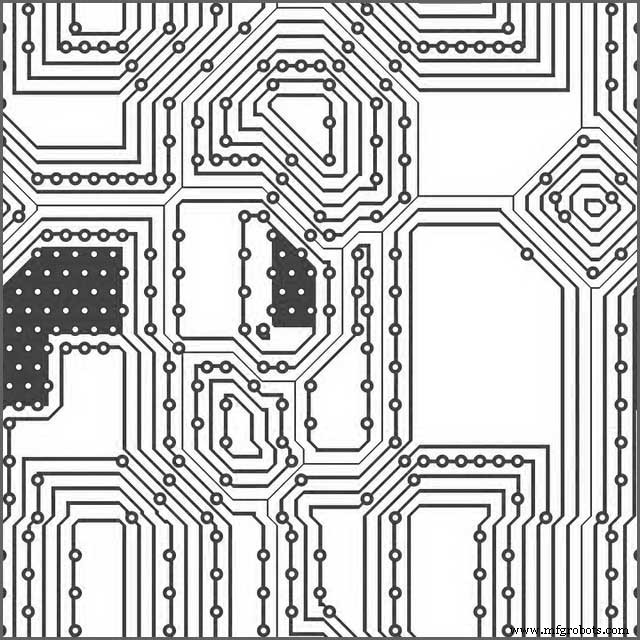
3.2 イーグル PCB 設計ソフトウェアの完全版無料ダウンロード クラック
ソフトウェアは、開発者のサイトから簡単にダウンロードできます。このサイトは Cad ソフトとして知られており、お使いのプロセッサに対応する最新のソフトウェアが含まれています。
ソフトウェアは、それを作成した組み込みのメカニズムを介して自分自身を抽出し、インストールをセットアップする方法を提示します。このソフトウェアには、フリーウェア バージョンとライセンス バージョンの両方があります。
フリーウェア バージョンには、ソフトウェアを商用目的で使用できないことを保証する非営利の制限など、使用を妨げる可能性のあるいくつかの制限のために保存する必要があるツールのほとんどが含まれています。
無制限であるため、ソフトウェアのライセンス版を使用することを検討できます。繰り返しになりますが、それに対して支払う価格は、ピンチをそれほど感じないという点で非常に重要ではありません.
ライセンス版は、市場に出回っている他のソフトウェアよりも効果的で安価です。 Eagle PCB ソフトウェア クラックは、さまざまなサイズの多層プリント回路を作成できます。
ユーザー ソフトウェアを使用すると、選択したアイテムをコピーまたは消去したり、クリップボードの内容を配置したり、作業している環境に配置できるさまざまなコンポーネントから選択したりできます。
Cadsoft Eagle PCB ソフトウェアのフル バージョンのクラックは使いやすく、費用対効果も非常に高いです。これは、プリント回路基板を設計する素晴らしい方法です。
このソフトウェアの機能には次のようなものがあります:
- モジュラー設計ブロックがあります
- コンポーネントの入手可能性に関する苦情を減らします。
- フル スピードで動作します。
- モジュラー デザイン ブロックを備えています。
- マザーボードの準備が整っていることを確認します。
- 既製のウィジェット ライブラリを使用して創造性を発揮できます。
- 必要な方法で効果的に PCB を統合できます。
- レイアウト ツールを使用すると、デザインに命を吹き込むことができます。
Eagle ソフトウェアでデザインを作成する方法
4.1 eagle ソフトウェアを使用した PCB 設計の作成
一般に PCB として知られるプリント回路基板は、導電性電気トラックを使用して接続されたいくつかの電気部品で構成される基板です。
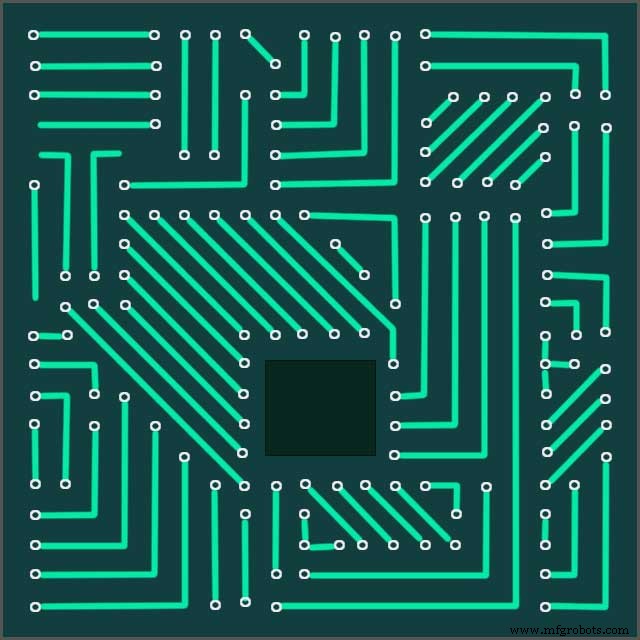
PCB は、特に何らかの問題、ノイズ、および歪みを避けたい場合に使用するのに適しています。商用化するには、効果的に機能する適切な回路基板を使用する必要があります。
ここでは、Eagle ソフトウェアを使用して PCB を設計する方法を学習します。これは、自宅で快適に行うこともできます。これは、従うのが簡単な段階的なプロセスです。
このプロセスで留意すべき点は次のとおりです。
- PCB で使用する設計の回路図を作成する。
- プリント基板のレイアウトを描く。
- 最後に、ボードを作成します。このプロセスにはさまざまな方法があります。
実際の手順では、PCB で使用する設計図を作成するための CAD ツールと呼ばれるものを使用します。 PCB のレイアウトを描くには、CAD ツールも必要です。
CAD ツールは数多くありますが、そのうちのいくつかを以下に示します:
- Mentor Graphics PADS。
- アルティウムのデザイナー
- Autodesk イーグル。
- キカド。
- ケイデンス。
Eagle PCB 設計ソフトウェアは、次の 3 種類で利用できます:
- イーグル フリー。
- 標準。
- イーグル プレミアム。
すでにお気づきかもしれませんが、これは有料のフリーウェア バージョンです。 Eagle はこれを使用して、回路図とプリント回路基板のレイアウトをキャプチャできます。
イーグルの標準およびプレミアム バージョンには、標準のフリーウェア バージョンに加えて、より多くの機能があります。これらの機能には、追加された回路図シートと、より多くの信号層および基板面積が含まれます。
次に、Eagle PCB 設計ソフトウェアの使用方法について説明します。これを実行して、.その後、ファイルをクリックして、これから作業する新しいプロジェクトを選択します。
その後、選択した名前でプロジェクトの名前を変更して作業を開始できます。
プロジェクトを右クリックして、新しい回路図を作成します。これは、設計を実現するための最初のステップです。新しい回路図ウィンドウが表示され、作業用の空白スペースが表示されます。ここでは、選択したデザインの回路図を描くことができます。
4.2 回路図の設計
回路図エディタを使用すると、PCB の回路図を設計できます。次に、回路図にコンポーネントを追加する必要があります。これは、ツールバーからオプションを追加することで実行できます。これを行うと、新しいウィンドウが表示されます。
ウィンドウが開き、新しいコンポーネントを選択して回路図に追加できます。 IC を直接追加する代わりに、オペアンプ、8 ピン DIP などのコンポーネントを追加することを選択できます。
コンポーネント (8 ピン DIP) を選択したら、[OK] をクリックしてコンポーネントを回路図シートに配置できます。シートを 1 回クリックしてコンポーネントを配置し、オプションで右クリックして回転させます。
その後、etc. キーをクリックして、コンポーネント選択ウィンドウに戻ることができます。回路を完成させます。
以下を含む他のコンポーネントを追加する必要があります:
- 1/4 ワットの抵抗器。
- 小さなブザー。
- スクエアタイプのポット。
- サーミスタ。
- 2 ピンのねじ端子。
- 提供ライブラリの +5 および GND シンボル
すべてのコンポーネントをまとめて配置したら、名前を変更して値を指定する必要があります。ソフトウェアが簡単に理解できるような名前を付けると役に立ちます。
次の手順では、サイド ツールバーの net オプションを使用して接続を行います。すべての接続が完了すると、最終的な回路図は次のようになります:
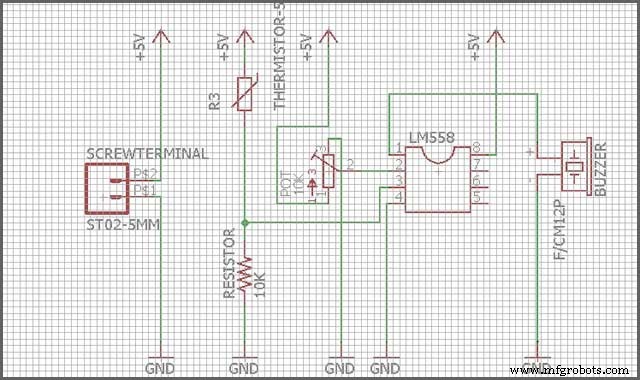
回路図の作成が完了したら、PCB レイアウトの設計に進むことができます。 PCB レイアウト エディタを使用してこれを行います。
4.3 PCB ガーバー ファイルの生成
ガーバー ファイルは、プリント回路基板 (PCB) で使用される標準ファイルです。これらは PCB イメージを記述しており、通常は .rar または .zip アーカイブ内にあります。製造工程ではガーバーファイルを使用しています。
PCB の製造では、RS-27 4x 形式のガーバー ファイルが必要であり、次のような一般的なプログラムを使用して生成できます。
- ディプトレース。
- イーグル。
- 回路メーカー。
- プロテウス。
- キカド。
- デザイン スパーク。
- PCBE.
ここでの主な焦点はイーグル PCB ソフトウェアです
したがって、この特定のプログラムを使用してガーバー ファイルを作成する方法を見ていきます。これについては、https://www.wellpcb.com/news/combining-multiple-eagle-pcbs-one.html で学習できます。
eagle でファイルを生成するプロセスは、非常に直接的で簡単です。手間がかからず、最後までやりやすい簡単な工程です。イーグルに比べて他のデザインソフトは少し使いにくいかもしれません。
このプロセスでは、デザインを開くと、CAM アイコンが表示され、CAM プロセッサが表示されます。新しいウィンドウで、ボードの正しい CAM ファイルを見つけることができる file-open-job オプションに移動して、CAM ファイルを開く必要があります。
シード CAM ファイルを使用していることを確認する必要があります。次に、注文を確認する直前に、オンラインのガーバー ビューアーを使用して確認する必要があります。
結論
したがって、Eagle PCB ソフトウェアは、プリント基板を製造前に設計するために使用できる最良のプログラムです。上記はプロセス全体を達成する方法のガイドであり、お問い合わせや問題が発生した場合は、次の方法でお問い合わせください。
• www.wellpcb.com
拡張読書
- 1.PCB アセンブリ コスト - 分解する 6 つの方法
- 2.PCB と PCBA の違い - 違い
- 3.PCB メーカー – 考慮すべき重要な要素
- 4.表面実装はんだ付け – はんだ付け技術の総合的な理解
産業技術



